Microsoft nimmt einige wichtige Änderungen vor, um die Wahrscheinlichkeit zu verringern, dass Office-Dokumente aufgrund von Malware oder Problemen mit Ihrem Gerät verloren gehen, indem es anbietet, Ihre Dateien standardmäßig direkt im OneDrive-Ordner zu speichern.
Mithilfe der bereits in OneDrive verfügbaren Funktion Known Folder Move (KFM) wird das nächste Mal, wenn Sie ein Word-, Excel- oder PowerPoint-Dokument speichern, es automatisch in der Cloud gespeichert.
Nachdem Sie Ihre Office 365-Apps auf die neueste Version aktualisiert haben, sehen Sie beim Klicken auf die Schaltfläche Speichern oder Verwenden der Tastenkombination Strg + S eine neue Speicherumgebung, die standardmäßig Ihren OneDrive- oder SharePoint-Ordner verwendet.

OneDrive-Standardspeicherort für Office-Dokumente
Wenn Sie außerdem versuchen, eine App zu schließen, ohne ihren Inhalt zu speichern, benachrichtigt Office Sie und gibt Ihnen die Möglichkeit, die Dokumente in OneDrive oder einem anderen Ordner zu speichern.
Die neue Funktion kommt im Februar sowohl für Windows 10 als auch für macOS, und bis dahin sollten Sie Ihre Dokumente speichern, sobald Sie sie erstellen.












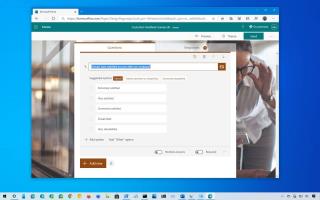



![So deaktivieren Sie Benachrichtigungen in Microsoft Teams [AIO] So deaktivieren Sie Benachrichtigungen in Microsoft Teams [AIO]](https://cloudo3.com/resources8/images31/image-2249-0105182830838.png)





![Bedingte Formatierung basierend auf einer anderen Zelle [Google Tabellen] Bedingte Formatierung basierend auf einer anderen Zelle [Google Tabellen]](https://cloudo3.com/resources3/images10/image-235-1009001311315.jpg)